Quando si creano impaginati con un layout standard, poter raccogliere elementi riutilizzabili risulta davvero comodo e produttivo. Affinity Publisher permette di farlo con la palette Asset. Scopriamo come funziona.
La palette Asset
La possibilità di salvare elementi da poter riutilizzare in futuro, è sicuramente molto utile, sopratutto quando si ha a che fare con impaginazioni standard come ad esempio nel caso delle riviste.
Affinity Publisher, mette a disposizione una palette dedicata proprio a questo scopo, si chiama Asset e la trovate nell’angolo in alto a sinistra della finestra di lavoro, vicino a Pagine e Mastro.
Per iniziare a usarla, creeremo una categoria. A destra della paletta Asset ci sono delle lineette che aprono un menu che potete vedere in figura 1. Selezionate da questo menu l’opzione Crea nuova categoria…. Sempre dallo stesso menu potete selezionare Rinomina categoria… per cambiargli il nome. Noi lo abbiamo chiamato Fotoritocco che è il nome della rivista di esempio che stiamo utilizzando. Aprendo lo stesso menu, inoltre, potrete creare quante categorie volete, per gestire progetti differenti. Infatti gli asset rimarranno sempre a disposizione anche quando aprite documenti differenti e potrete anche condividerli con altri.
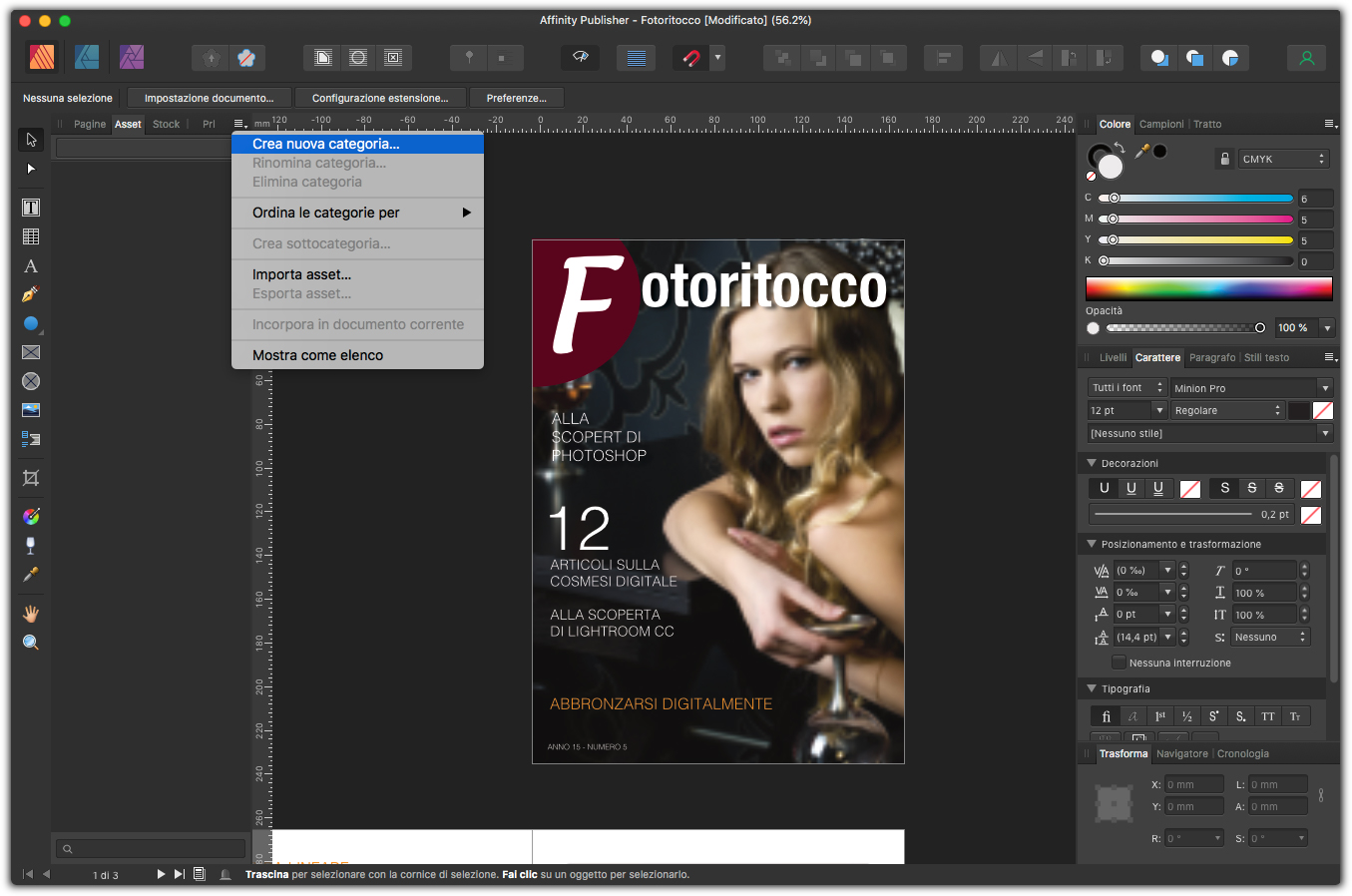
Creiamo ora una sottocategoria che ci servirà per aggiungere gli elementi che vogliamo salvare. Sempre nel menu di figura 1, selezionate Crea sottocategoria… e rinominatela come volete, facendo clic sulle lineette accanto alla sottocategoria e selezionando Rinomina… dal menu che appare.
Fate ora clic su un elemento della pagina che volete salvare e dallo stesso menu che abbiamo usato per rinominare la sottocategoria, selezionate Aggiungi da selezione. Come potete vedere in figura 2, la selezione che abbiamo fatto è stata aggiunta alla raccolta.
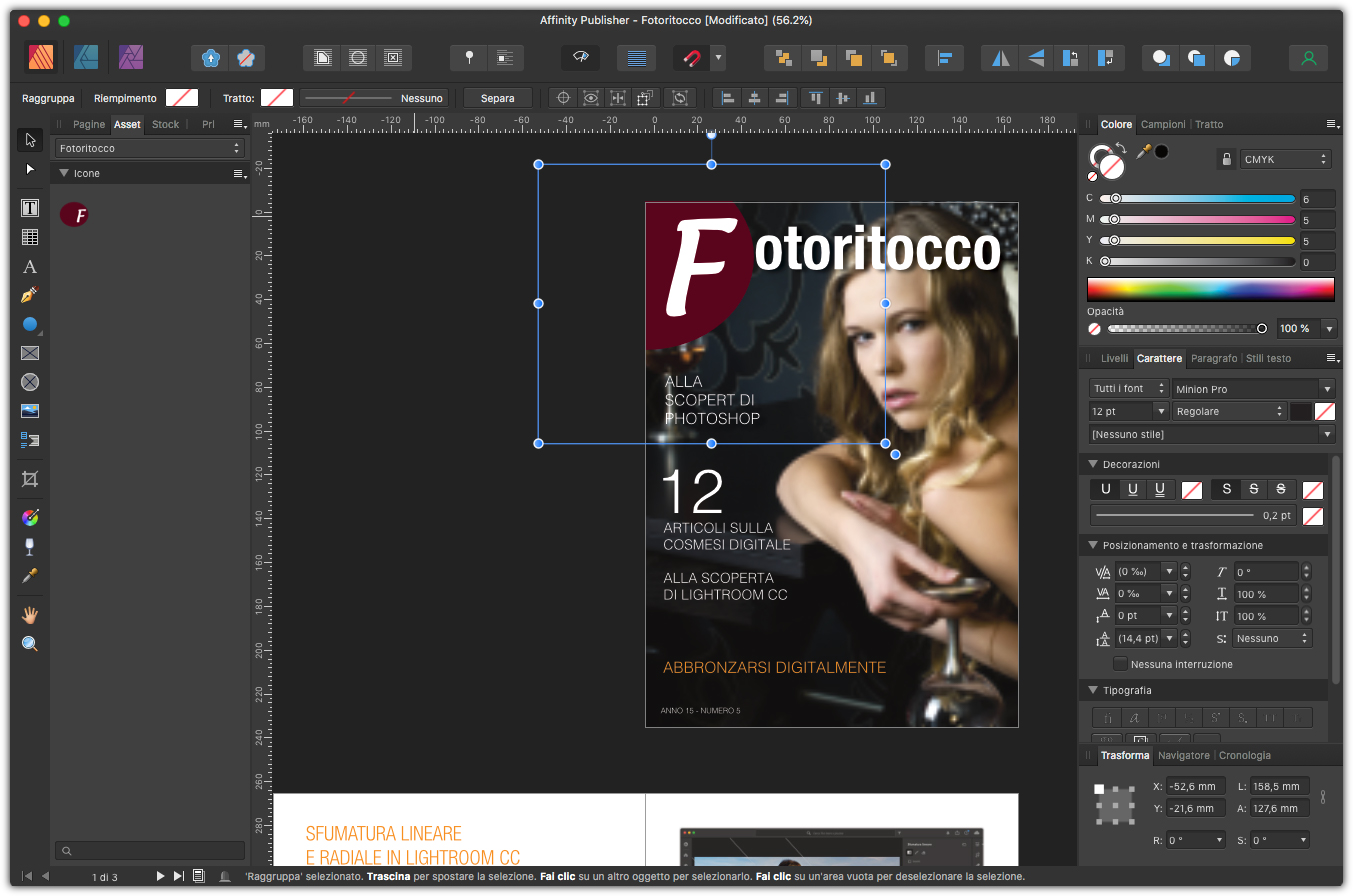
Tornando nuovamente nel menu di figura 1, selezionate ancora Crea sottocategoria…, e rinominatela come desiderate. Come visibile in figura 3, il pannello Asset ora mostra una seconda sottocategoria che noi abbiamo usato per mettere delle cornici di testo. Naturalmente con lo stesso metodo potete creare quante sottocategorie volete nel vostro asset.
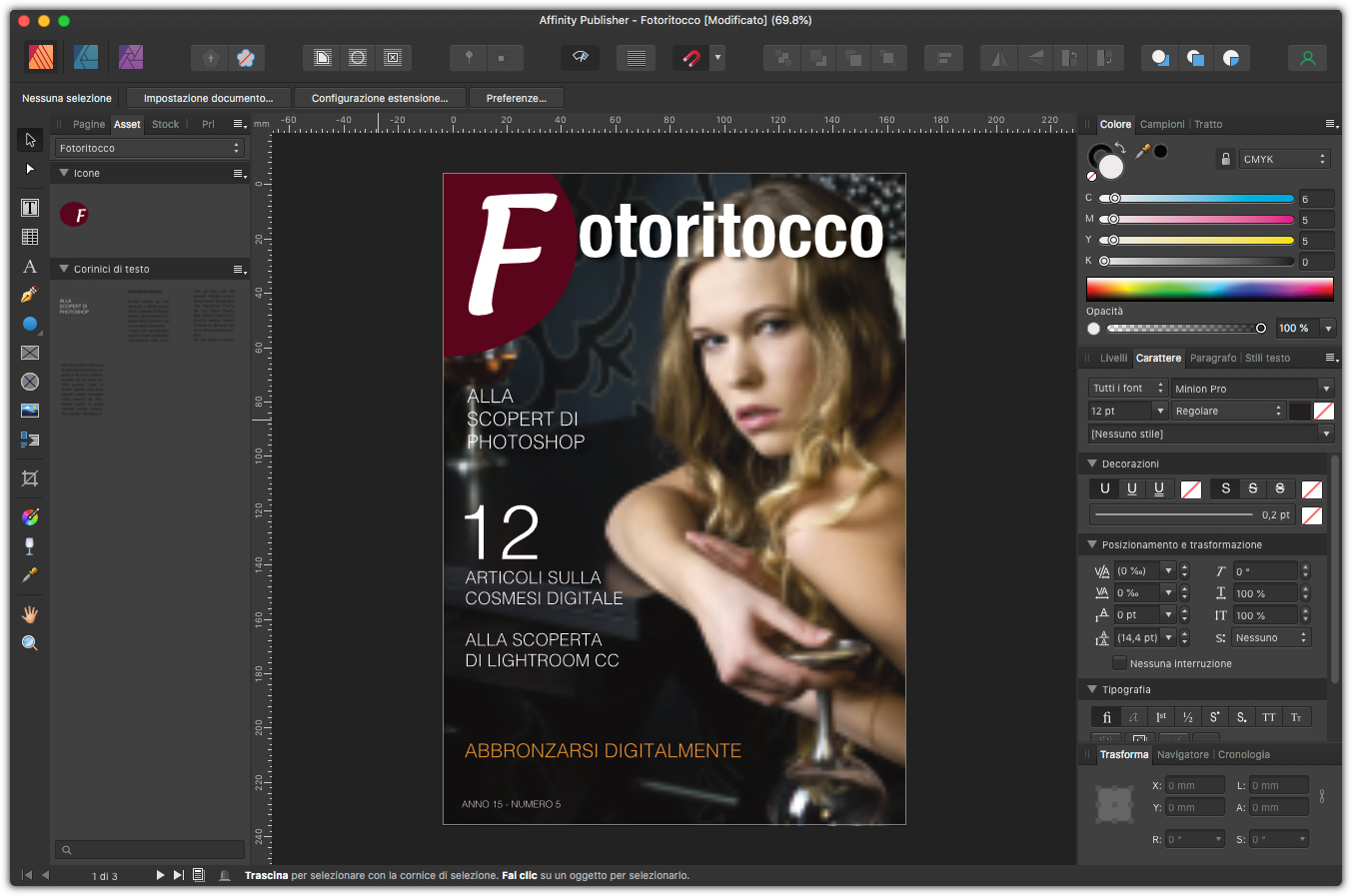
Gestione degli asset
Come avete visto la gestione degli asset è davvero semplice e comoda, soprattutto perché avrete diversi metodi per condividerli. Come prima cosa, se lo desiderate, potete incorporare l’asset che avete creato nel documento, questo significa che se inviate il file a qualcun altro, troverà al suo interno gli asset che avete creato. Per farlo andate nel menu della figura 1, e selezionate Incorpora in documento corrente.
Gli asset sono anche esportabili e importabili, per farlo sempre dal menu della figura 1, selezionate Esporta asset…, dategli un nome e quindi salvatelo. Per caricare invece un asset che avete ricevuto, selezionate l’opzione Importa asset…. Questo metodo vi permetterà di creare delle librerie di elementi che potrete condividere con i vostri colleghi, magari salvandole su un server.




